Како вратити или копирати верзије докумената у Гоогле документима, табелама и дијапозитивима
Продуктивност Гоогле листови Гоогле презентације гоогле Гоогле документи Јунак / / December 07, 2020
Последње ажурирање дана

Када радите на документу, лако се можете вратити у прошлост. Прегледајте, вратите, преименујте и копирајте историју верзија Гоогле докумената у Документима, Табелама и Презентацијама.
Много је пута када креирате документ на којем временом радите. То може бити дан или неколико месеци. Могуће су и друге случајеве када сарађујете на документу. Дакле, ви и ваш колега га уређујете.
Помоћу историје верзија у Гоогле документима, Гоогле табелама и Гоогле презентацијама можете водите евиденцију о свим променама у документима. Можете да видите историју верзија, по потреби вратите једну, дајте им име за лакшу идентификацију и копирајте једну да бисте са њом направили нови документ.
Отворите историју верзија у Гоогле документима, табелама и презентацијама
Преглед историје верзија документа у било којој од ове три Гоогле апликације траје само неколико кликова.
- Пријавите се у Гоогле апликацију и отворите документ.
- Кликните Филе у менију.
- Иди доле до Историја верзија и изабрати Погледајте Историја верзија у искачућем менију.
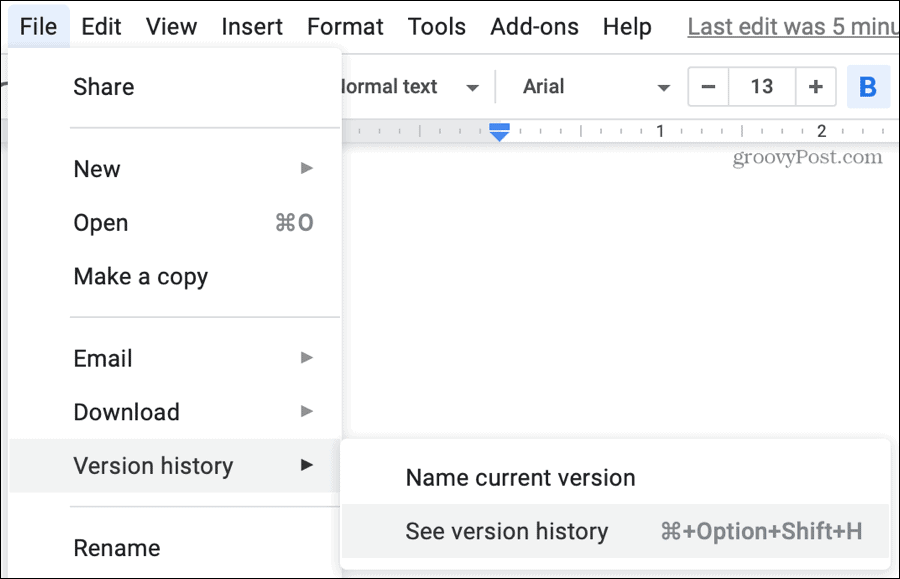
Екран историје верзија ће преузети и укључује бочну траку са леве стране. Та бочна трака садржи сваку верзију вашег документа.
Преглед промена
Када одаберете верзију, документ на левој страни ће показати ту итерацију са истакнутим променама. Свака истакнута боја одговара особи која је извршила промену. Ово је згодно за дели документе у Гоогле-овим апликацијама.
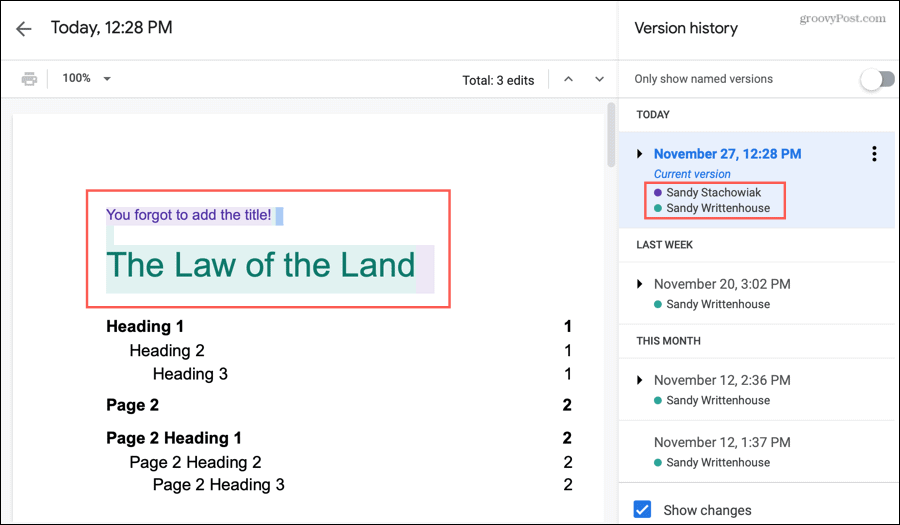
Испод верзије на бочној траци видећете име особе која је унела промене и боју истицања. Ако испод верзије на бочној траци видите два или више имена, кликните стрелицу лево од имена да бисте је проширили. Тада ћете појединачне промене сваке особе видети као своје верзије.
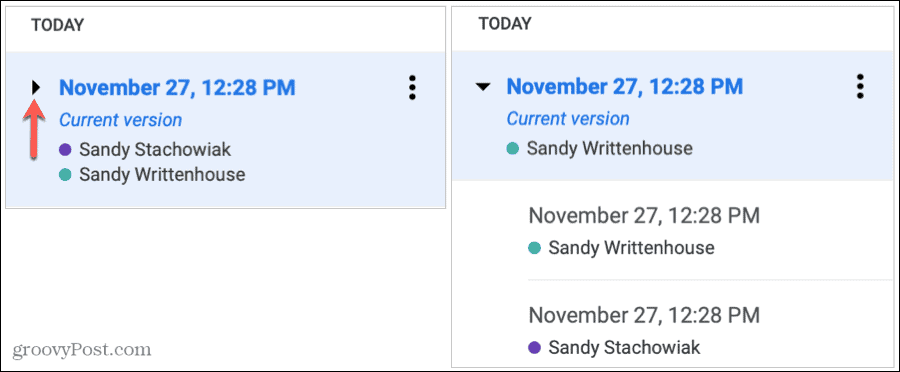
Ако не желите да видите промене, искључите прекидач на дну бочне траке за Прикажи промене.
Вратите претходну верзију
Ако имате претходну верзију документа на коју желите да се вратите, можете је једноставно вратити.
Изаберите верзију на бочној траци, а затим на врху документа кликните Вратите ову верзију. Тада ћете морати да потврдите радњу кликом Врати.
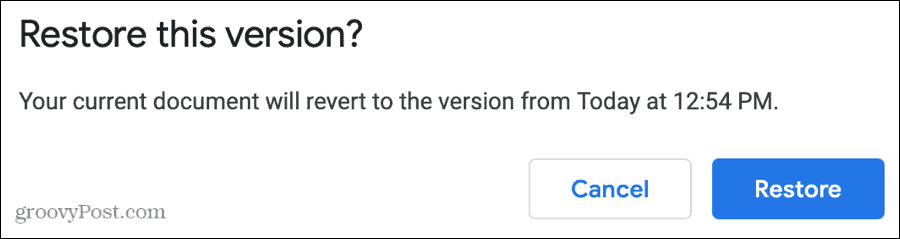
Та старија верзија ће тада постати најновија, тренутна верзија вашег документа. Важно је имати на уму да се приликом враћања старије верзије све промене које сте унели у другу верзију од оне која је сачувана неће појавити у вашој тренутној верзији.
Доделите имена верзија
Подразумевано се свака верзија документа именује са датумом и временом. Као што знате, сви документи на којима радите у Гоогле документима, табелама и презентацијама се аутоматски чувају. Дакле, ово је датум и време који ћете видети.
Да промените и име кликните датум и време да бисте истакли текст или кликнули Више акције (три тачке) десно од имена и изаберите Назовите ову верзију. Унесите ново име и притисните тастер Ретурн или Ентер.
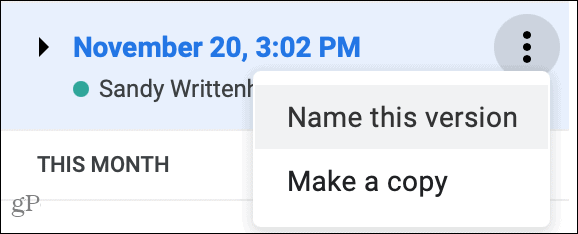
Када имате имена за своје верзије, можете одабрати да видите само она у вашој историји верзија. На врху бочне траке омогућите прекидач за Приказујте само именоване верзије. Ово је добар начин да видите само оне верзије за које сматрате да су важне. Видећете и „тренутну верзију“ на којој радите чак и ако јој још нисте дали име.
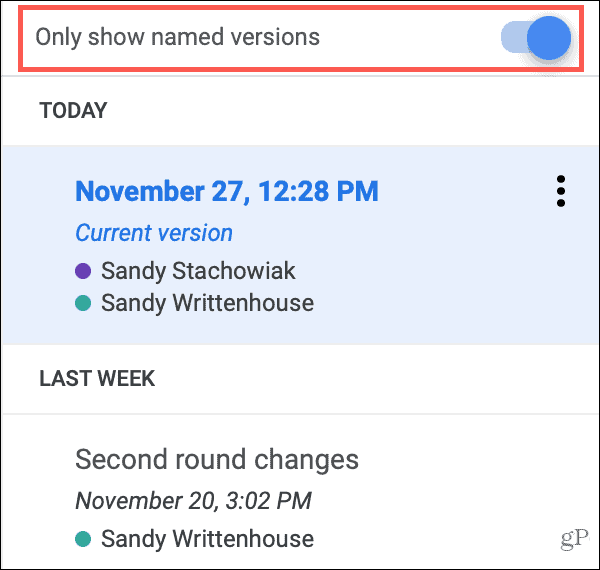
Савет за уштеду времена: Можете брзо именовати тренутну верзију без отварања историје верзија. Кликните Филе > Историја верзија > Именујте тренутну верзију из менија.
Копирајте верзију документа
Можда је једна од верзија документа изнедрила идеју за сопствени документ. Можете једноставно копирати једну верзију да бисте креирали нови документ. На бочној траци одаберите верзију и следите ове кораке.
- Кликните Више акције десно од имена и пика Направите копију.
- Дајте новом документу а име. Подразумевано ће бити „Копија [име документа] - [назив верзије].“
- Одаберем локација да бисте сачували документ.
- Ако је то заједнички документ, можете означите поље да бисте га делили са истим људима ако желите.
- Кликните У реду.
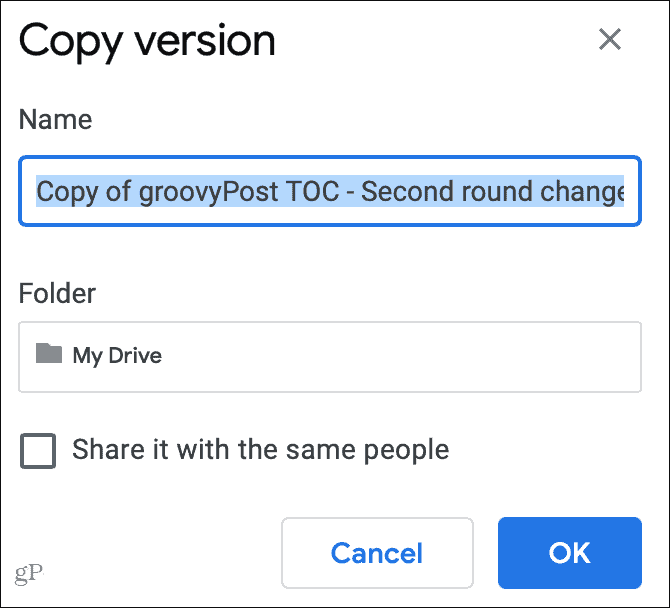
Ако копију сачувате на Гоогле диску, нова ће се отворити у новом прозору да бисте могли да радите са њом као са својим документом. Можете и да дођете до места где сте сачували копију и да је отворите одатле. А верзија из које сте је копирали остаће у историји верзија као референца.
Користите историју верзија Гоогле докумената
Историја верзија у Гоогле документима, табелама и дијапозитивима није погодна само за дељене документе, већ може бити корисна онима који самостално радите. Можете извршити било какве промене за које сматрате да су непотребне и желите вратити претходну верзију. Или се можда желите вратити и копирати стару верзију за нови чланак, есеј или поглавље књиге.
Ако сте нови у Гоогле документима и желите да истражите још оваквих функција, погледајте нашу водич за почетак рада са Гоогле документима.
Подударање цена у продавници: Како доћи до цена на мрежи уз погодност цигле и малтера
Куповина у продавници не значи да морате да платите веће цене. Захваљујући гаранцијама за подударање цена, можете добити попусте на мрежи помоћу цигле и малтера ...
Како поклонити Диснеи Плус претплату дигиталном поклон картицом
Ако сте уживали у Диснеи Плус-у и желите да га делите са другима, ево како да купите Диснеи + Гифт претплату за ...
Ваш водич за дељење докумената у Гоогле документима, табелама и дијапозитивима
Можете лако да сарађујете са Гоогле-овим веб апликацијама. Ево вашег водича за дељење у Гоогле документима, табелама и презентацијама са дозволама ...
